Программы для установки живых обоев на рабочий стол в Windows 10
В интернете доступно большое количество программ, позволяющих установить живые обои на домашний компьютер или ноутбук. Есть программы с различным функционалом: от небольших утилит до мощных программ, с помощью которых можно создавать обои самостоятельно.
DeskScapes 8
DeskScapes 8 — это расширение для Windows, которое позволяет установить динамические анимированные обои на рабочий стол. Программа не влияет на скорость работы компьютера и не вступает в конфликты с другими приложениями. Имеет простой и понятный пользовательский интерфейс — настолько простой, что даже новичок сможет создать великолепный дизайн для рабочего стола в течение нескольких минут. Программа создана для Windows 8, но есть поддержка и Windows 10.
Эта небольшая, но очень интересная утилита имеет ряд возможностей:
- можно выбрать один из множества вариантов анимированных обоев или использовать собственные файлы изображений WMV для персонализации рабочего стола;
- в комплекте идёт программа DreamMaker, с помощью которой можно создавать и сохранять собственные живые обои;
- имеет более 40 эффектов анимации, которые можно применить к обоям;
- когда вы создаёте обои самостоятельно, можете воспользоваться предварительным просмотром, прежде чем устанавливать их на рабочий стол.
Видео: как работает DeskScapes 8
Push Video Wallpaper
Push Video Wallpaper — небольшая программа от разработчика Push Entertainment. Скачать её можно на официальном сайте. Программа платная, но предоставляет большой тестовый период. Вы можете использовать обои для операционных систем Windows 10, 8.1, 8, 7. Для воспроизведения на рабочем столе видеофайлов достаточно открыть программу и запустить нужный ролик. В режиме ожидания обои становятся заставкой.
Стоит отметить, что на официальном сайте компании можно скачать утилиты и для «живых» 3D-обоев.
Установив специальную утилиту от Push Video Wallpaper, вы увидите, как статичные 3D-изображения преобразят ваш рабочий стол
Видео: как выглядят живые обои, установленные с помощью PUSH Video Wallpaper
https://youtube.com/watch?v=xcIp9BU0Bv8
Animated Wallpaper Maker
С помощью Animated Wallpaper Maker живые обои можно сделать самостоятельно. Для этого вам не потребуется особых знаний. Просто возьмите любое понравившееся изображение, настройте по своему вкусу параметры анимации и наслаждайтесь эффектами. Когда наберётесь немного опыта, сможете создавать неповторимые живые обои всего за несколько минут. Программа имеет простой и понятный русифицированный интерфейс.
Видео: возможности программы Animated Wallpaper Maker
- Wallpaper Engine — ещё одна программа для установки и запуска обоев на рабочем столе;
- DreamRender — имеет больше возможностей, чем DeskScapes: использует трёхмерную мультипликацию объекта, различные пузыри, взаимодействие музыки и других эффектов;
- Animated Wallpaper Maker — кроме проигрывания живых обоев имеет возможности для добавления анимации к стандартным обоям Window;
- VideoPaper — с её помощью легко превратить видео в красивые обои рабочего стола.
Как установить живые обои на Андроиде
Средствами операционной системы
В некоторых прошивках предусмотрены собственные форматы живых обоев, а не просто обеспечивается совместимость с распространёнными среди пользователей расширениями.
На Samsung
Обратите внимание: живые обои на «Самсунге» из Galaxy Store (при загрузке из сторонних источников этот абзац неактуален) можно поставить только на экран блокировки, но вы всегда можете подобрать похожую по стилю картинку для рабочего стола. Кстати, ранее мы рассказывали, как отключить экран блокировки Android
Чтобы установить живые обои на Samsung, следуйте следующей инструкции:
Проведите долгий тап по любому свободному месту на рабочем столе;
Тапните «Обои»;
Нажмите «Мои обои»
Обратите внимание, что имеющийся здесь раздел «Динамическая заставка» отвечает за другую функцию: автоматическую загрузку изображений;
Выберите заставку из предложенных. У живых обоев в нижнем правом углу находится надпись «Video»
Сверху есть кнопки для перемещения между вкладками «Рекомендуемое» и «Загруженные». В первой категории представлены установленные по умолчанию заставки, а во втором разделе находятся найденные в интернете обои;
Тапните «Установить на экран блокировки»;
Проверьте изменения, воспользовавшись клавишей блокировки на боковой панели гаджета.
Вы также можете загрузить обои для Samsung из официального каталога:
- Проделайте первый и второй шаги из предыдущего порядка действий. В самом низу находится кнопка «Посмотреть другие обои» – тапните по ней;
- Выберите заставку с пометкой «Video» или «Animated»;
- Тапните «Загрузить»;
- Войдите в свой аккаунт Samsung, если не делали этого раньше. При отсутствии профиля понадобится его создать. Вместе с почтой и паролем потребуется ввести номер мобильного телефона;
- По окончании загрузки, на которую уйдёт буквально две секунды, тапните «Применить»;
- Нажмите «Установить на экран блокировки»;
- Как и в предыдущем случае, здесь можно будет сразу же оценить изменения.
Учтите, что немалое количество заставок в Galaxy Store являются платными. Для их покупки нужно привязать банковскую карту или иной способ оплаты (например, мобильную коммерцию или PayPal) к Samsung Pay либо Google Pay.
На Xiaomi
У Xiaomi тоже имеется собственная галерея изображений и тем для устройств, в которой есть живые обои, загружаемые пользователями. Можно использовать и находящуюся в памяти устройства картинку. Их установка производится следующим образом:
- Откройте настройки используемого гаджета и перейдите в раздел «Обои»;
- Тапните кнопку перехода к профилю;
- Нажмите «Обои»;
- Выберите пункт «Мои живые обои»;
- Тапните кнопку плюса, находящуюся в нижнем правом углу;
- Перейдите в раздел «Галерея»;
- Тапните по GIF-изображению;
- Картинка добавится в каталог. Нажмите по её предпросмотру;
- Воспользуйтесь кнопкой «Установить»;
- Выберите, куда стоит поставить заставку.
Также можно выбрать не только GIF-ку, но и видеоролик. В таком случае он обрежется до небольшой длины. Аудиодорожка воспроизводиться не будет. Рекомендуется выбирать именно видео, поскольку они обладают большим качеством, нежели изображения в формате .GIF.
На Honor и Huawei
Инструкция для гаджетов этих фирм представлена в одном подразделе статьи, поскольку смартфоны этих брендов работают под управлением оболочки EMUI и точно так же стабильно получают свежие обновления. Здесь для управления оформлением устройства предназначено целое приложение.
Выполните эти шаги:
- Откройте программу «Темы»;
- Нажмите «Обои»;
- Перейдите в раздел «Живые обои», тапнув по его названию в верхней части экрана либо же проведя свайп вправо. Выберите заставку;
- Нажмите «Загрузка». Процесс скачивания отнимет совсем немного времени;
- Уже примерно через три секунды вы сможете тапнуть «Применить»;
- Как итог, появятся анимированные, живые обои.
Подобные заставки здесь скачиваются как отдельные приложения, невидимые в основном списке программ. Чтобы удалить конкретные живые обои, нужно проделать это с помощью настроек софта на устройстве, как и с обычными утилитами на гаджете.
Обжалование штрафов аккаунта на Twitch
Если вы считаете, что не нарушили правил сообщества, в которых вас обвиняли, вы можете обжаловать это решение. Для этого свяжитесь с администрацией по адресу help.twitch.tv. Апелляции, поданные любым другим способом, рассматриваться не будут.
- Прежде чем заполнять форму, нажмите «Войти» вверху страницы или в форме и войдите в систему с учетной записью Twitch, к которой относится апелляция (даже если она в настоящее время приостановлена), затем нажмите Связаться со службой поддержки.
- В раскрывающемся меню выберите Проблемы с учетной записью/входом в систему → Приостановка или предупреждение. Апелляции, отправленные с помощью других вариантов, могут не получить ответа или могут быть отложены.
- В своей апелляции укажите причину, по которой вы считаете, что отстранение было несправедливым.
- После подачи апелляции на ваш адрес электронной почты, назначенный вашей учетной записи Twitch, будет отправлено автоматическое подтверждение.
- После рассмотрения вашей апелляции вы получите ответ, в котором будет указано состояние вашей заявки и ваших учетных записей. Таким образом, процесс апелляции будет завершен.
Апелляции проверяются в порядке их поступления. Twitch не гарантирует, что в результате штрафы будут сняты. Только владелец приостановленного аккаунта может подать апелляцию против приостановления или предупреждения, и принятие таких действий безрассудно для получения информации о статусе аккаунтов, не принадлежащих заявителю. Злоупотребление или неоднократное начало процесса апелляции может привести к дополнительным штрафам или аннулированию ваших прав на апелляцию.
Примечание. Если вы подключаетесь через открытый прокси-сервер, вы можете получить сообщение о том, что доступ в Twitch заблокирован. Многие открытые прокси были заблокированы из-за злоупотребления пользователями условий обслуживания. Эти серверы не будут разблокированы. Рекомендуем вам избегать использования таких сервисов при подключении к Twitch.
Биография стримера – настоящие имя и фамилия

Вот с точными данными об имени и фамилии не все гладко. В одних источниках его называют Виталием Цаль, по другим он Виталий Громяко.
Свой возраст и день рождения парень озвучивает сам. Если спросить Виталия, сколько ему лет, он сосчитает. Правильно, но не быстро. На эту тему есть прикольный (а по-взрослому, так печальный) ролик на Ютубе.
Живет он в Виннице (по сведениям из сплетницы-сети).
Любит одеваться в черное. На улице появляется утром или вечером — обычно по маршруту дом — магазин — дом. Иногда, одевшись в светлое, сопровождает маму на рынок и в магазины (за что ему уже можно простить часть грехов).

Рост у парнишки 182 см., вес (по его словам) 77-78 кг. Вполне себе здоровый детинушка.
А был, как все, симпатичным пацаном, ходил в школу. В младших классах занимался тхэквондо. Учился спокойно, хотя мог срывать уроки, до 7-го класса. Тут начались обычные подростковые проблемы, наезды школьной гопоты. Парень, дотянув до окончания 8-го класса, школу бросил.
Сейчас Виталий часто занимается с гантелями, по 18,5 кг. каждая. Так что с мускулатурой у него все в порядке.
Биография
Детство Виталия практически ничем не отличалось от детства среднестатистического подростка. Единственное, ему пришлось уйти в 8 классе из-за проблем со сверстниками. Может быть поэтому он погрузился в киберпространство и делал успехи там. Когда начал стримить, оставшиеся друзья по школе окончательно перестали с ним общаться.
Откуда он парень не скрывает, в каждом стриме отвечает в каком городе живет. До того как стать известным в мире Доты, в молодости занимался бегом, после перешёл на брусья и гантели. Стример нелюдим, любит смотреть фильмы и сериалы в одиночестве. Основной заработок идёт от стримов, но ни в Доту, в Pubg он сейчас не играет. Новые видео появляются все реже, и то это игра в покер или онлайн-казино, CS:GO, Hearthstone, Path of Exile. Готов принимать заявки на рекламу.

Детство и юность
В детство парень ходил в обычную школу, занимался в секции тхэквондо. Но к 8 классу жизнь подростка стала невыносимой из-за проблем с местными хулиганами и будущий геймер бросил учёбу. Настоящих друзей у него было немного, но парень не считает своё детство каким-то неполноценным. После школы он шёл играть в футбол с ребятами, а если никого не было, то набивал мяч в одного.

Путь к популярности
Вначале Виталий увлекается Warcraft Frozen Throne, регистрируется на форуме www.blizard.ru как Arthas и вскоре получает бан за оскорбления. Дальше он подсаживается на Dota, играет на портале ICCCup в Prodota, получает первую известность и даже попадает в топ игроков 5 сезона Ладдера. Немногие могут похвастаться очередью из 35 побед среди игроков уровня Pro. К 16 годам Виталий переходит на покер и даже умудряется зарабатывать по 300 долларов за один раз на PokerStars.
https://youtube.com/watch?v=Aujdf4-WZCk
Первый успех
В 2015 г. Артас начинает карьеру стримера на твиче. Первой его игрой была Дота 2, где он показал свой высокий скилл и поднялся до 7000 mmr за восемь месяцев. В 2016 году деанонимировал своё лицо, хотя грозился никогда этого не делать
Помимо его легендарных цитат, мгновенно расходящихся по пабликам и форумам, Виталий акцентировал внимание на самом процессе игры. Поэтому зрители шли на его канал за качественным контентом и получали его
Из своеобразного лексикона Папани черпают цитаты все кому не лень, создают мемы и используют в повседневной игровой жизни. Канал Папани неоднократно банили из-за жалоб пользователей, он подвергался дос-атакам.
История псевдонимов
Ник Evil Arthas сложился из слова «зло» и названия персонажа из варкрафта. Прозвище Величайший идёт со времён, когда Виталий набрал 7000 mmr в доте, был одним из лучших игроков. Папичем его стала величать публика из-за персонажа Wraith King из доты. То же самое можно сказать и про прозвище «Папаня».
Настоящее и творческие планы на будущее
На официальной странице Arthas Elite Streams блогер объясняет отсутствие хороших стримов «в силу непреодолимых внешних факторов». Но не стесняется просить донаты и рекламу на платформах, где проходят стримы. Пока неизвестно, будет ли он в дальнейшем выходить в эфир или нет — Виталий не даёт каких-либо комментариев.
Парень самостоятельно снял небольшой видеосериал.
Как сделать живые обои на рабочий стол Windows 10
До этого момента мы имели дело со статическими изображениями, теперь давайте посмотрим, как поставить на рабочий стол Windows 10 живые обои. Перед тем как перейти к решению задачи, позвольте пару слов об этом виде контента. Живые обои, или DreamScene – это фрагменты (кадры) видео в формате WMV или MPEG, используемые в качестве фона рабочего стола. Так как специально подобранные кадры в таком видео сменяются очень быстро, создается эффект плавной смены фонов на десктопе, из-за чего обои и получили название живых. Нередко в качестве таких обоев используется GIF-анимация. Так как система не поддерживает прямую установку видео или анимации на десктоп, чтобы поставить живые обои в Windows 10, вам понадобятся специальные программы.
GIF Wallpaper Animator
Бесплатная утилита, позволяющая замостить рабочий стол анимированными изображениями GIF и видео в формате AVI. Приложение автоматически обнаруживает файлы поддерживаемого типа в папке профиля пользователя, так что вам достаточно просто нажать «Start». Возможности GIF Wallpaper Animator включают изменение скорости воспроизведения, смену режимов заполнения, извлечение кадров из анимации и сохранение их в формате BMP.
RainWallpaper
Удобная программа для поиска, загрузки, установки и создания живых обоев на основе видеофайлов. В арсенале приложения изначально имеются две тестовые анимации. Для добавления новых образцов необходимо нажать в правом верхнем углу кнопку «Download Wallpaper», выбрать в открывшемся каталоге понравившиеся обои и нажать «Download».
Чтобы открыть библиотеку и установить живые обои на рабочий стол, необходимо нажать кнопку в виде направленной вниз стрелки на панели инструментов слева.
Если подходящих обоев в каталоге RainWallpaper не нашлось, создайте их сами. Для этого в главном окне приложения нажмите «Crеate Wallpaper», переключитесь на вкладку «Video» и выберите видеофайл, на основе которого хотите создать обои. Подтвердите выбор кнопкой «OK».
Далее внесите в открывшемся редакторе изменения и сохраните видеообои через меню «File», после чего они станут доступны в локальной библиотеке приложения.
Итог
Выше мы рассмотрели основные инструменты, помогающие установить живые обои на Windows 10. Гамма программных средств для управления фоном рабочего стола довольно широка, и тут много возможностей для экспериментов. А, вообще, установка живых обоев – замечательный способ изменить оформление Windows. Правда, как известно, красота требует жертв. Использование в качестве обоев рабочего стола видео высокого разрешения предъявляет к ресурсам компьютера повышенные требования, из-за чего производительность слабых машин может ощутимо снизиться.
Лучшие анимированные обои для Windows 10
Вот коллекция некоторых из лучших и самых популярных анимированных обоев, которые мы нашли в Windows 10.
코기 코기 Собачка корги (Движок обоев)
На этих обоях изображена успокаивающая сцена у горячего источника, где трое друзей-собак отдыхают и играют в воде. Он не только очарователен, но и включает в себя музыкальную клавишу, которая воспроизводится всякий раз, когда виден рабочий стол. Когда вы открываете другое приложение в полноэкранном режиме, музыка останавливается.
Mt. Фудзи на осеннем рассвете (Движок обоев)
Если вы предпочитаете более естественную сцену, эта расслабляющая сцена показывает Mt. Фудзи вдали, в обрамлении падающих листьев и мягкой ряби озера. Здесь нет музыки, а сам фон намного меньше по размеру, что означает, что анимация использует гораздо меньше оперативной памяти.
The Weeknd — Blinding Lights — Cat Cover (Движок обоев)
Эти обои — лучший выбор для веселья. Это сложно описать, и гораздо лучше, если вы это проверите. Музыка исчезнет, когда вы откроете полноэкранное приложение, и возобновит работу в тот момент, когда вы его свернете.
Замедленная съемка — Облака 01, Джама Джамон (Видео)
Эти обои на самом деле представляют собой небольшой видеофайл, загруженный и используемый в «Живых обоях для рабочего стола». На нем изображено широко открытое поле с движущимися по небу облаками.
Плеер играет пластинку (Видео)
Это еще один файл с фильмом. Его можно нанести на обои с помощью различных инструментов. Это просто и показывает проигрывание пластинки, вращающейся на вертушке, — идеально подходит для меломанов.
Красный автомобиль проезжает по Исландии (Видео)
На этих обоях изображен безмятежный пейзаж Исландии, раскинувшийся вдоль извилистой дороги, и на одном автомобиле движется по сельской местности. Для тех, кто любит путешествовать, он идеален.
Городские ночные огни (Pixabay)
Что-то есть в ночном городе
Если вам нравится смотреть в окно на движение транспорта и смотреть, как мигают огни в далеких многоквартирных домах, обратите внимание на этот фон
Кафе Кофе Напиток (Pixabay)
Кофе — это часть жизни почти каждого
Многим людям важно вставать утром. На этих обоях изображена сцена спокойного утра, когда кто-то за кадром наливает чашку кофе в очаровательную кружку с медведем
Огонь Ожог Пламя (Pixabay)
Огонь мотивирует, но также расслабляет. Подумайте о чувстве, когда вы смотрите на огонь в кемпинге или в своем доме. Эти обои простые и демонстрируют активное пламя, горящее на темном фоне.
X-крыло (Настройка Windows)
Если вы фанат «Звездных войн» — а кто нет? — то крест-накрест на ваших обоях — это верх фэндома. Эти простые обои показывают корабли, пересекающие экран в пиксельном стиле, что делает их отличным выбором для недорогих машин.
Вечер Нью-Йорка (Настройка Windows)
У Нью-Йорка один из самых узнаваемых горизонтов на планете, и это популярное место для путешественников. Если вы всегда мечтали побывать в Большом яблоке, установите его в качестве обоев и наслаждайтесь красотой города на закате.
Туманность (Настройка Windows)
Одна из самых известных заставок в истории Windows — это компьютер, летящий в космосе. Хотя вы, возможно, не сможете увидеть это в качестве обоев, вместо этого вы можете получить изображения космоса высокой четкости.
Synthwave Sunset Grid Живые обои (MyLiveWallpapers)
Кибер-сетка и оранжевый / фиолетовый цвета заката на этих анимированных обоях для Windows 10 напоминают Outrun. Если вы поклонник сериала или просто популярной темы Synthwave, посмотрите эти обои.
Городской спортивный автомобиль живые обои (MyLiveWallpapers)
Автомобили — популярный выбор в качестве обоев. Каждый мечтает управлять мощной машиной, которая держит дорогу и развивает совершенно незаконные скорости. Изображение спортивного автомобиля на фоне далекой городской среды является воплощением этой фантазии.
Матрица Анимированные Обои (MyLiveWallpapers)
«Матрица» была одним из самых влиятельных фильмов своего времени. Если вы программист или просто проявляете интерес к программированию, эти обои идеально подходят для вас. Он показывает значок зеленого текста, прокручивающегося вниз по экрану. Вы можете притвориться, что взламываете Матрицу.
Программы для Windows, мобильные приложения, игры — ВСЁ БЕСПЛАТНО, в нашем закрытом телеграмм канале — Подписывайтесь:)
Как скачать и установить анимированные обои на Xiaomi
Live Wallpapers могут представлять собой apk-приложения, в отличие от стандартных обоев. То есть, устанавливаются они как обычные сторонние приложения. Но в магазине тем есть и более упрощенные варианты.
Через Google Play
В Гугл Плей самый большой выбор динамических заставок на разную тематику.
- Чтобы найти интересующие изображения, вводим в поисковик ключевое слово, например, зимняя анимация. Либо просто просматриваем все имеющиеся варианты.
- Открываем понравившуюся картинку и нажимаем «Установить». После успешной установки переходим на рабочий стол, где ищем иконку нового приложения. Запускаем.
- Интерфейс и язык приложений отличается, но везде будет функция «Set Live Wallpaper». Кликаем по ней. Загрузится предварительный просмотр. Если все устраивает, нажимаем «Установить фоновый рисунок».
- Для изменения эффектов нажимаем «Настройка» (Settings). Откроется страница, в которой выбираем задний фон, включаем/выключаем конкретный эффект, увеличиваем или уменьшаем его интенсивность, размер и скорость.
Для примера использовалась живая картинка «Дождь», скачать которую можно по прикрепленной вверху ссылке. Все остальные анимационные заставки из Google Play скачиваются, устанавливаются и настраиваются по аналогичной схеме.
Видео обои с архива
Можно сразу скачать папку, в которой будет около 80 живых обоев для Xiaomi, Redmi и Poco. Архив загружайте по прикрепленной ссылке. Потом его содержимое, а именно папку «videowallpaper», нужно распаковать в папку «MIUI», которая находится на внутреннем накопителе. Перед этим обязательно включите в проводнике отображение скрытых файлов.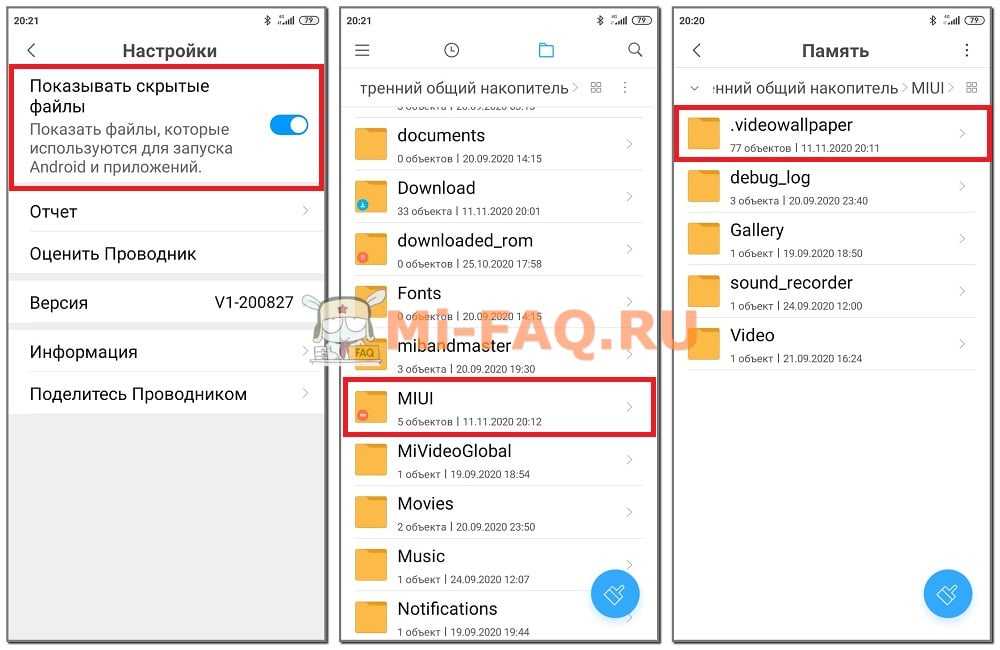
После проделанных действий переходим в приложение «Темы» – «Личный профиль». Открываем «Мои живые обои». Здесь будут все материалы со скачанного архива. Нажимаем «Установить» и указываем, где именно хотим видеть данную заставку.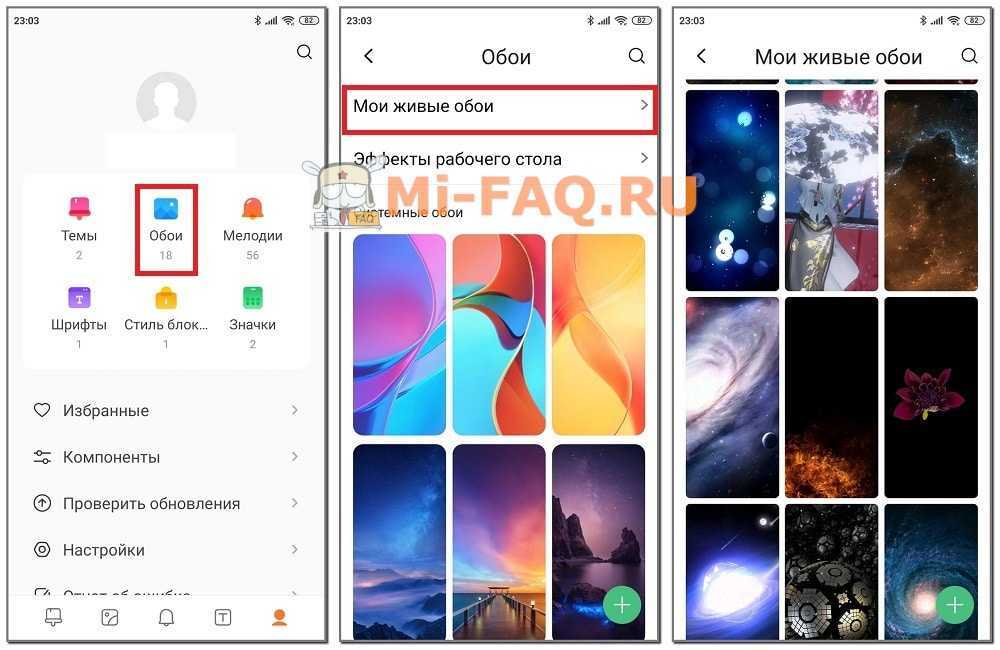
Приложение «Темы»
- Заходим в «Темы» – «Обои». Теперь кликаем на цветную вращающуюся иконку «Wallpapers». Просматриваем варианты.
- Открываем понравившуюся заставка и нажимаем «Загрузить». Вверху включаем или отключаем звук. После скачивания тапаем «Установить» и выбираем место.
- Возвращаемся на рабочий стол и наслаждаемся результатом.
Пользовательские обои
Еще можно загрузить динамические заставки со сторонних сайтов. На 4pda есть живые обои для MIUI 12, 11 и 10. Их разрабатывают пользователи, поэтому не исключены сбои.
Таким образом ставим любые сторонние живые обои на экран блокировки MIUI или рабочий стол (при условии, что они имеют формат apk).
Wallpaper Engine

Wallpaper Engine — одна из самых лучших программ для установки живых обоев, которые сейчас доступны для Windows 10. Да, она платная, но стоит всего в 99 рублей. Сразу же после установки вам становятся доступны тысячи вариантов, которые включаются в 1 клик — отдельно скачивать в браузере ничего не нужно. Чтобы не затеряться среди этого разнообразия можно использовать фильтры, категории и сортировку по популярности, новизне и другим параметрам.
Установка очень простая — выберите понравившийся вариант и нажмите кнопку OK для активации. Чтобы получить доступ к ещё большему количеству вариантов, нажмите вкладку «Мастерская». Здесь вы найдете множество вариантов, начиная от обычных видео и заканчивая интерактивными обоями, которые реагируют на движения курсора и клики мышью. После того как выберите понравившиеся, нажмите кнопку «Подписаться» для их установки. Также вы можете создавать свои собственные с помощью встроенного редактора.
Еще один важный аргумент в пользу Wallpaper Engine – остановка её работы во время игр. Благодаря этому освобождается оперативная память и мощность процессора, чтобы не падала производительность в играх. Чтобы не нагружать систему, можно ограничить частоту кадров от 10 до 25. Пользователь может самостоятельно контролировать ряд важных параметров: скорость воспроизведение, громкость, цветовую палитру изображения. Есть функция, которая позволяет сделать панель задач прозрачной, чтобы обои максимально органично вписались в общее оформление системы.

![Интерактивные живые обои для windows - lively wallpaper [обзор]](http://darkstalker.ru/wp-content/uploads/3/e/0/3e08fc178063c8a1e87b820f8e87e87c.jpeg)
































